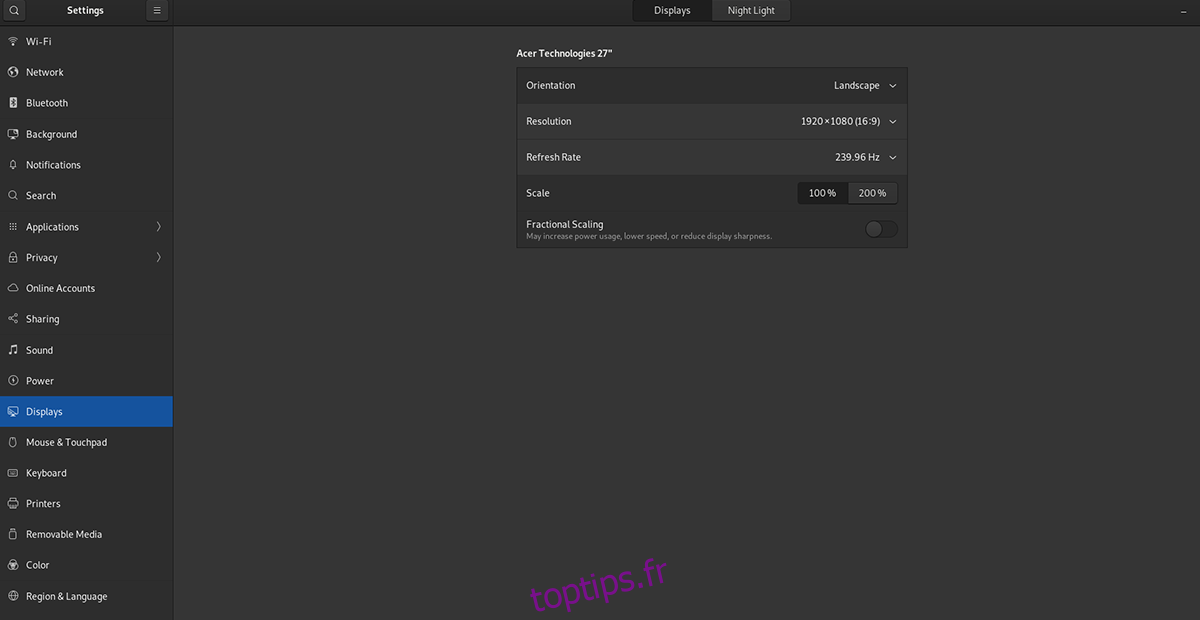Possédez-vous un écran avec une fréquence de rafraîchissement élevée ? Êtes-vous un utilisateur de Linux ? Si vous vous demandez comment ajuster cette fréquence, ne vous inquiétez pas ! Ce guide vous expliquera étape par étape comment modifier le taux de rafraîchissement sur les environnements de bureau Linux les plus populaires.
Environnement Gnome Shell
Si vous utilisez Gnome Shell, ou une distribution dérivée comme Ubuntu, la modification de la fréquence de rafraîchissement de votre écran se fait via les paramètres d’affichage.
Pour accéder à ces paramètres, appuyez sur la touche Windows de votre clavier, puis tapez « Affichage » dans la barre de recherche. Sélectionnez l’option « Affichage » parmi les résultats pour ouvrir les paramètres correspondants de Gnome.
Une fois dans les paramètres d’affichage, repérez la section « Taux de rafraîchissement ». Un menu déroulant vous permettra de choisir le taux adapté à votre moniteur sous Linux.
Environnement KDE Plasma 5
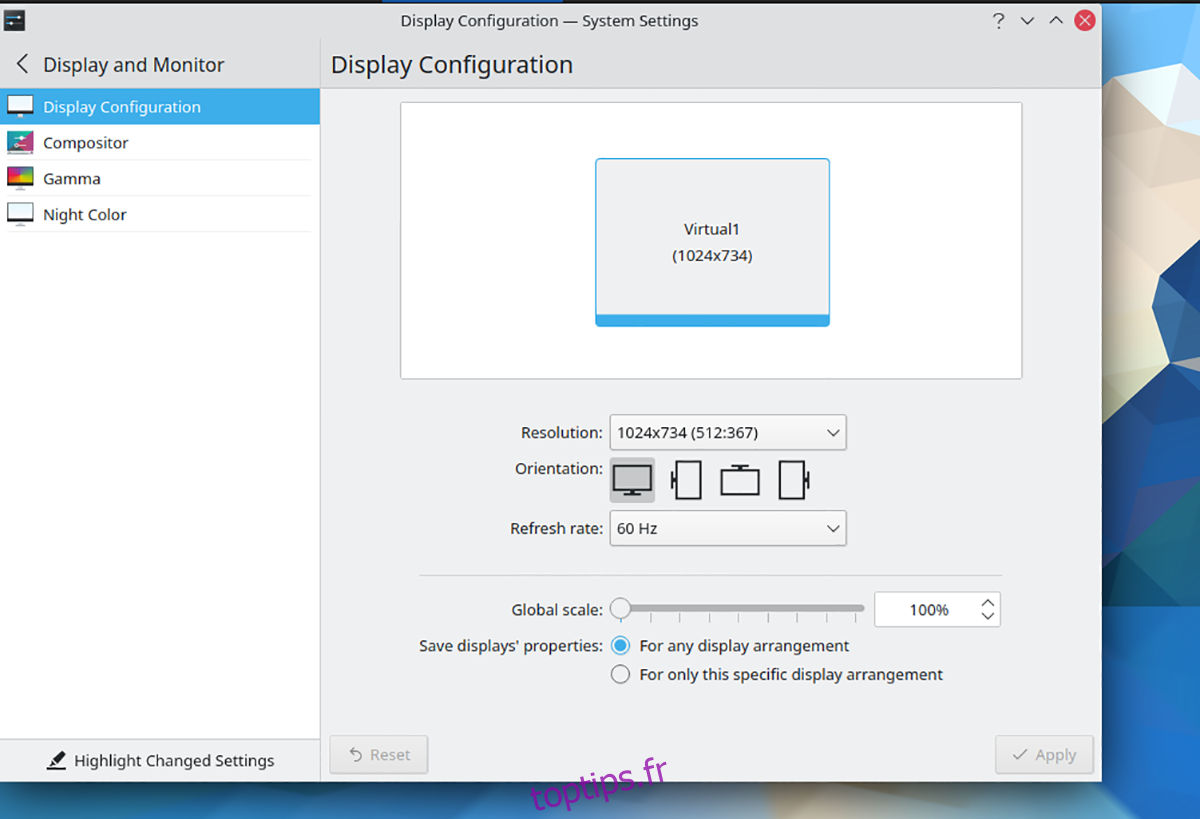
Si vous utilisez KDE Plasma 5, voici comment configurer votre moniteur : appuyez sur la touche Windows pour ouvrir le menu des applications, puis saisissez « Configuration de l’affichage ».
Sélectionnez « Configuration de l’affichage » dans les résultats pour accéder aux paramètres de rafraîchissement de Plasma.
Trouvez le menu « Taux de rafraîchissement », généralement situé en bas de la page. Le menu déroulant vous permettra de sélectionner la fréquence de rafraîchissement supportée par votre écran.
Environnement XFCE
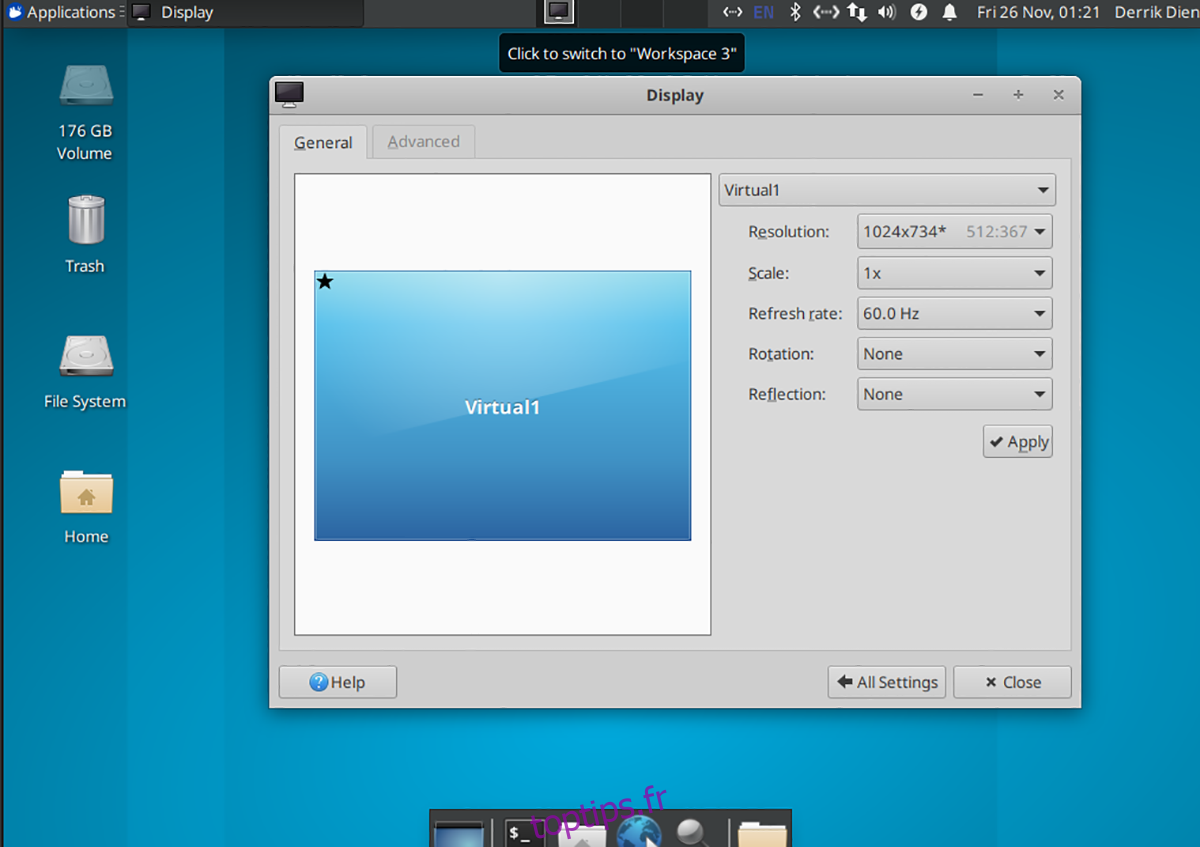
Si vous utilisez XFCE, sachez que cet environnement gère le réglage des taux de rafraîchissement. Pour ce faire, appuyez sur Alt + F2 afin d’ouvrir le lanceur d’applications.
Dans le lanceur rapide, saisissez la commande suivante :
xfce4-settings-manager
Appuyez sur Entrée pour lancer le gestionnaire. Une fois ouvert, localisez la section « Matériel » et sélectionnez « Affichage » pour accéder aux paramètres d’affichage XFCE.
Vous trouverez alors un menu déroulant vous permettant d’ajuster le taux de rafraîchissement de votre écran.
Environnement Mate
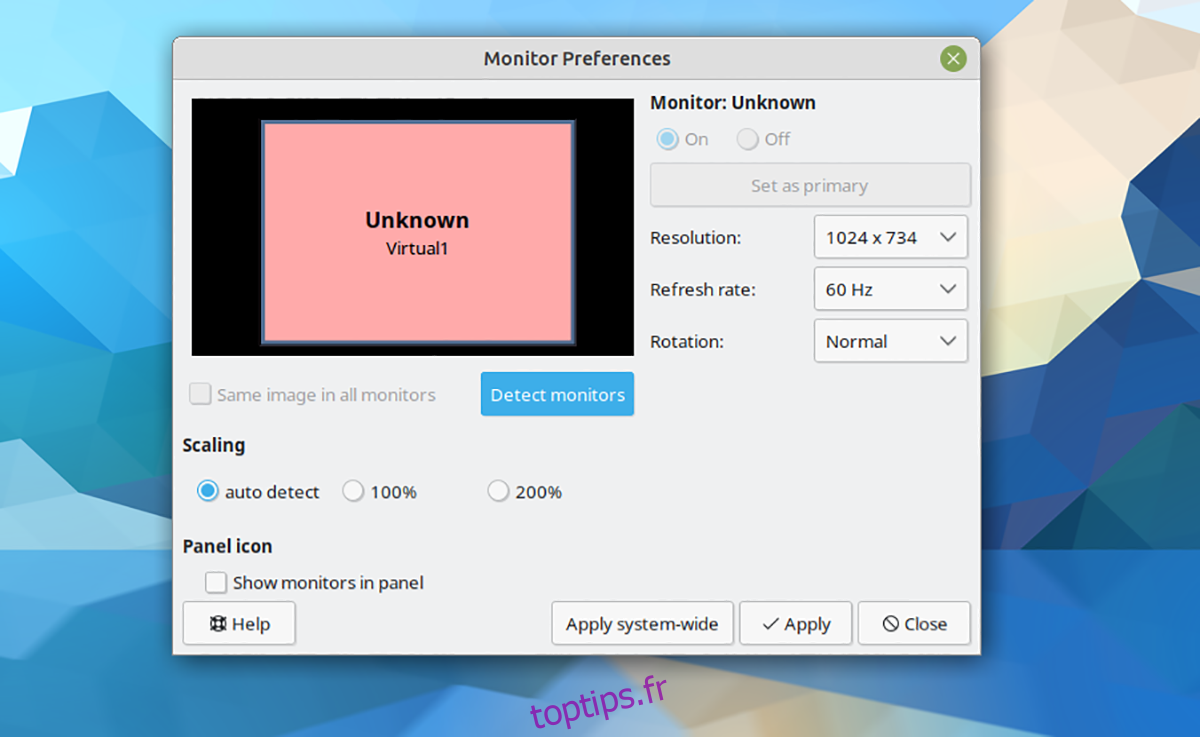
Si vous utilisez Mate, voici la procédure : ouvrez le lanceur rapide avec Alt + F2 et entrez la commande suivante pour accéder au Centre de contrôle de Mate :
mate-control-center
Dans le Centre de contrôle de Mate, repérez la section « Matériel » et cliquez sur l’icône « Affichages ». Cela ouvrira les paramètres d’affichage du bureau Mate.
Dans cette fenêtre, recherchez le menu déroulant « Taux de rafraîchissement », sélectionnez la fréquence appropriée, puis cliquez sur « Appliquer à l’échelle du système » pour valider les changements.
Environnement LXQt
LXQt ne dispose pas d’un outil de configuration d’affichage très abouti. La solution consiste à installer l’application Lxrandr, qui vous offre une interface graphique pour gérer les paramètres d’affichage.
Pour installer Lxrandr, ouvrez un terminal (Ctrl + Alt + T ou via le menu de l’application). Suivez ensuite les instructions d’installation qui correspondent à votre distribution Linux :
Ubuntu
sudo apt install lxrandr
Debian
sudo apt-get install lxrandr
Arch Linux
sudo pacman -S lxrandr
Fedora
sudo dnf install lxrandr
openSUSE
sudo zypper install lxrandr
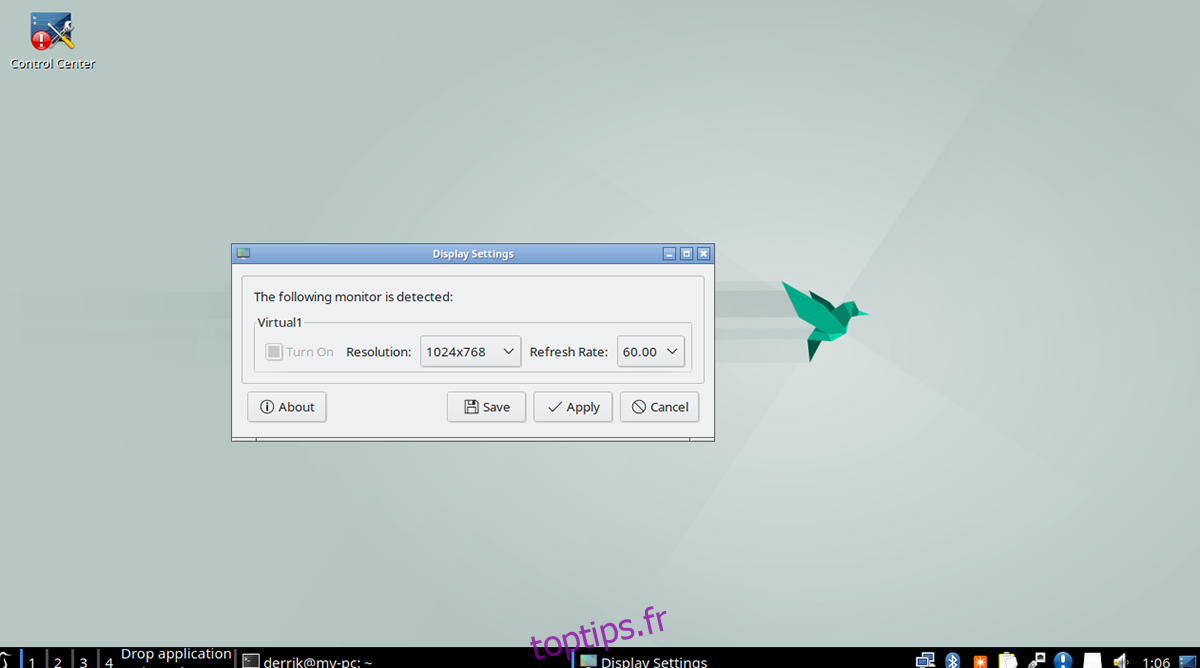
Lancez l’application lxrandr. Dans l’interface, vous trouverez un menu déroulant « taux de rafraîchissement » pour modifier la valeur. Appliquez les changements en cliquant sur le bouton « Appliquer ».
Environnement Budgie
Pour modifier le taux de rafraîchissement sur Budgie, ouvrez le menu des applications puis recherchez « Paramètres ».
Sélectionnez « Paramètres » dans les résultats et accédez à la section « Affichages ». Vous y trouverez la zone permettant de régler le taux de rafraîchissement. La mise à jour devrait se faire automatiquement.
Activer G-Sync
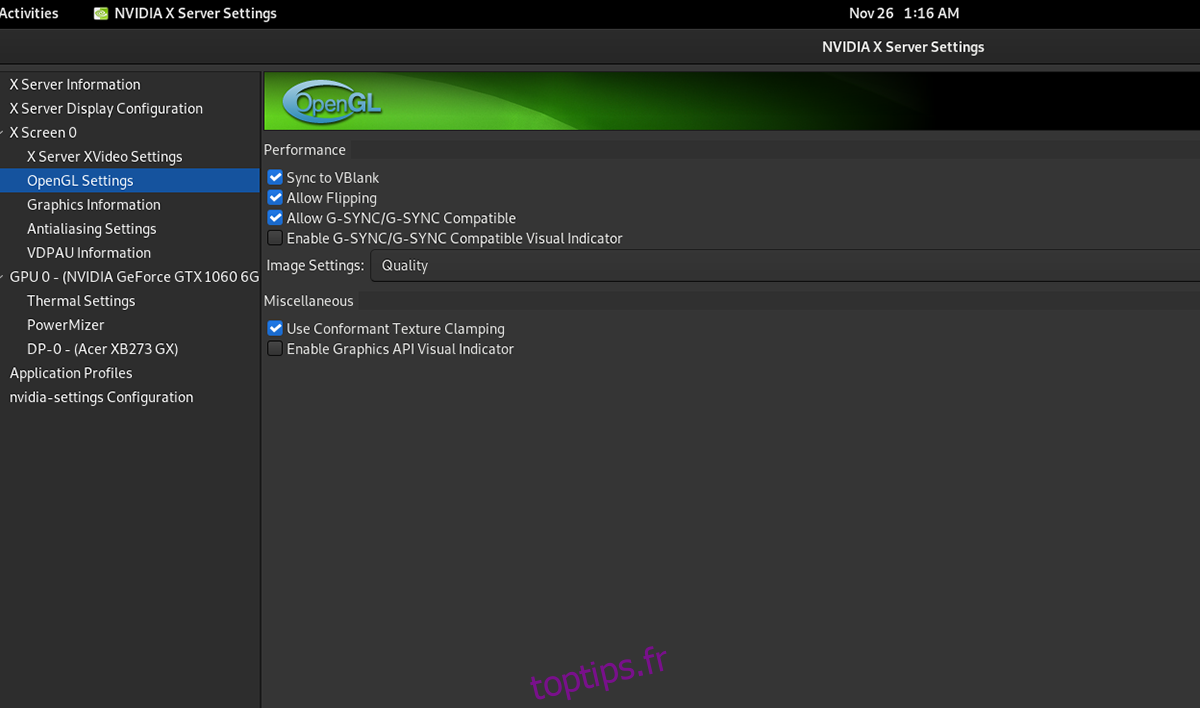
Si votre moniteur prend en charge G-Sync, il faudra activer cette fonction pour profiter pleinement de ses capacités. Vous devez d’abord installer les pilotes graphiques Nvidia.
Après l’installation, lancez l’application « Paramètres Nvidia ». Dans cette interface, localisez « Paramètres OpenGL » et cliquez dessus.
Sélectionnez l’option « Autoriser la compatibilité G-SYNC/G-SYNC » pour activer cette fonction sur votre système Linux.